
Cách sửa lỗi WARNING: The battery cannot be identified trên laptop
"WARNING: The battery cannot be identified. This system will be unable to charge this battery." là một trong những lỗi gây phiền toái cho người dùng laptop Windows, đặc biệt là dòng laptop Dell. Vậy làm sao để khắc phục lỗi khó chịu này? Hãy đọc bài viết dưới đây nhé!
1. Nguyên nhân lỗi WARNING: The battery cannot be identified trên laptop
Nguyên văn lỗi này dịch sang tiếng Việt có nghĩa là "CẢNH BÁO: Không thể nhận dạng được pin. Hệ thống không thể sạc pin này". Thông báo phiền phức này xuất hiện mỗi khi bạn khởi động máy tính, sau khi người dùng bấm F1 trên bảng thông báo thì máy sẽ sạc pin bình thường, tuy nhiên khi tắt máy khởi động lại thì lỗi vẫn còn. Đôi khi đã bấm F1 rồi thì lại xuất hiện thêm thông báo lỗi "Plugged in and not charging" (Đã cắm sạc nhưng không sạc được).

Có 3 nguyên nhân chính dẫn đến lỗi này là do sạc, pin, hoặc BIOS bị lỗi.
2. 5 cách sửa lỗi WARNING: The battery cannot be identified trên laptop
Các bạn thực hiện lần lượt từng cách dưới đây, khi thực hiện không thành công mới chuyển đến cách tiếp theo. Người dùng nên tìm hiểu trước về cấu trúc laptop, vì có những thao tác tháo/lắp pin. Nếu không có nhiều hiểu biết về các thao tác này, hãy nhờ người có am hiểu máy tính giúp đỡ, hoặc mang đến các trung tâm bảo hành, sửa chữa uy tín.
- Kiểm tra thiết bị sạc, ổ điện
Điều đầu tiên các bạn nên thực hiện là kiểm tra ngay cục sạc máy tính của mình và ổ điện bạn dùng để cắm sạc vào. Hãy sờ thử xem cục sạc có nóng không, nếu không cảm nhận được nhiệt độ, sờ vào không cảm thấy gì, thì có thể cục sạc bị lỏng, hoặc những bộ phận bên trong sạc bị hỏng, đã đến lúc phải thay cục sạc mới.

- Kiểm tra pin
Bạn hãy kiểm tra pin máy đã dùng lâu chưa, có từng thay pin chưa, hay bình thường pin đã có vấn đề như sạc lâu vô, pin nhanh hết. Để xác định lỗi có phải do pin hay không, hãy thử tháo pin ra, cắm nguồn vào và mở máy, nếu máy vẫn hoạt động bình thường thì lỗi là do pin của bạn. Hãy liên hệ trung tâm bảo hành, sửa chữa uy tín để mua pin chính hãng cho máy.

- Cập nhật/gỡ driver ACPI quản lý pin
Có thể nguyên nhân không phải ở phần cứng, mà là do phần mềm, driver pin đã lỗi thời. Để cập nhật driver ACPI quản lý pin lên phiên bản mới nhất, các bạn thực hiện như sau: Tại ô tìm kiếm trên thanh taskbar, gõ Device Manager và Enter. Trong cửa sổ Device Manager hiện ra, chọn Batteries > Chọn dòng có chữ ACPI > Chuột phải > Update driver.
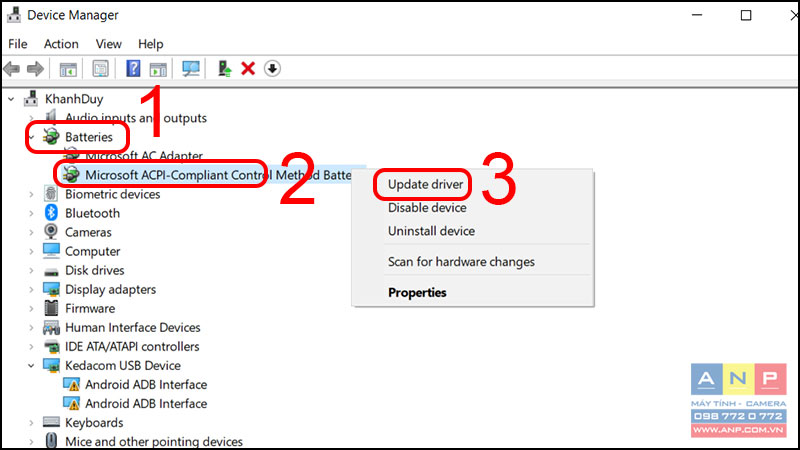
Nếu hệ thống thông báo đây là driver mới nhất, hãy lần lượt gỡ hết driver nằm trong nhóm Batteries bằng cách chuột phải > Uninstall driver. Sau đó khởi động lại máy, cắm sạc thử đã hết lỗi chưa.
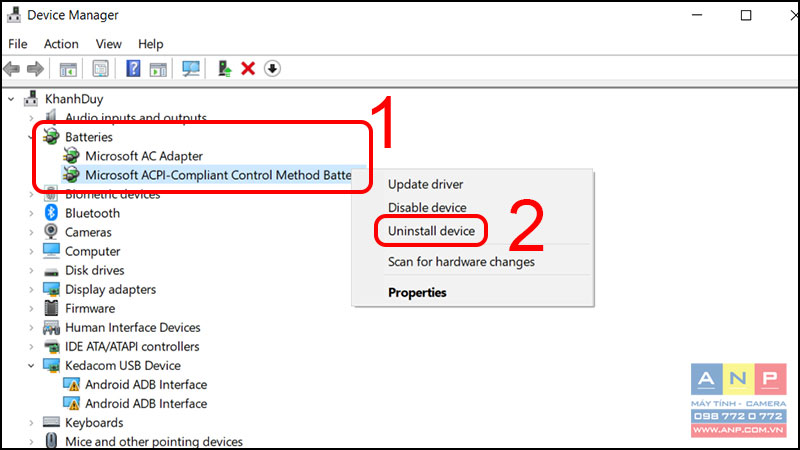
- Tháo pin khỏi máy
Cách tiếp theo là tháo pin ra lắp lại. Trước khi thực hiện thao tác này, bạn phải tắt máy trước để tránh thiết bị bị tắt đột ngột, sau đó gỡ pin ra, tháo hết các thiết bị ngoại vi OTG, nhấn và giữ nút nguồn từ 10-15 giây. Để pin ở ngoài tầm 2-3 giờ, sau đó lắp lại vào máy và cắm sạc để qua đêm.

- Cập nhật BIOS
Mỗi dòng máy sẽ có tệp BIOS khác nhau, các bạn cần tải đúng tệp cho thiết bị của mình trên trang web của hãng, nếu cài sai sẽ gây treo máy. Thao tác dưới đây được thực hiện trên laptop Dell.
Các bạn dùng Dell truy cập vào LINK này, sau đó tìm thiết bị của mình ở ô Search support và nhấn Search.
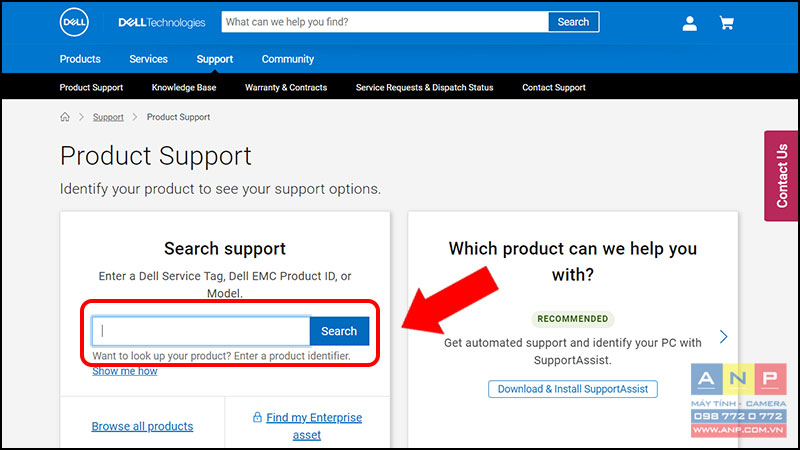
Ở trang mới hiện ra, kéo xuống tìm đến BIOS phiên bản mới nhất và nhấn Download.
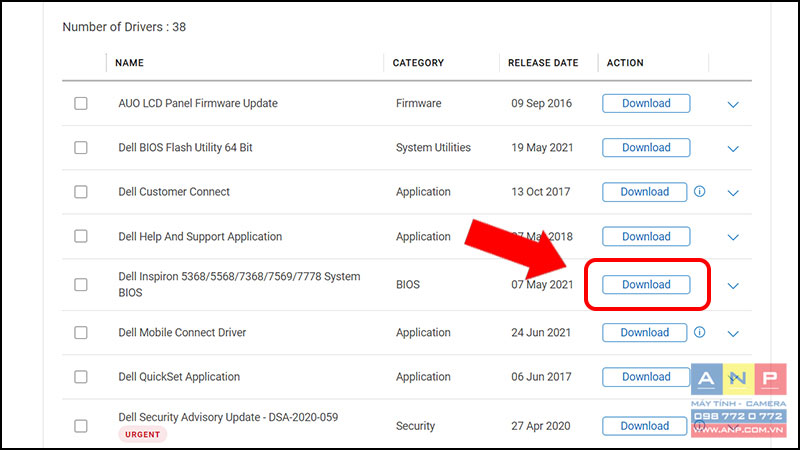
Sau khi tải file BIOS về, các bạn chuột phải vào file và chọn Run as administrator, rồi làm theo hướng dẫn trên màn hình.
Trên đây là những chia sẻ xoay quanh chủ đề cách sửa lỗi "WARNING: The battery cannot be identified" trên máy tính, laptop. Hy vọng những thông tin này sẽ hữu ích với bạn. Hẹn gặp lại bạn trong những bài viết tiếp theo.







































